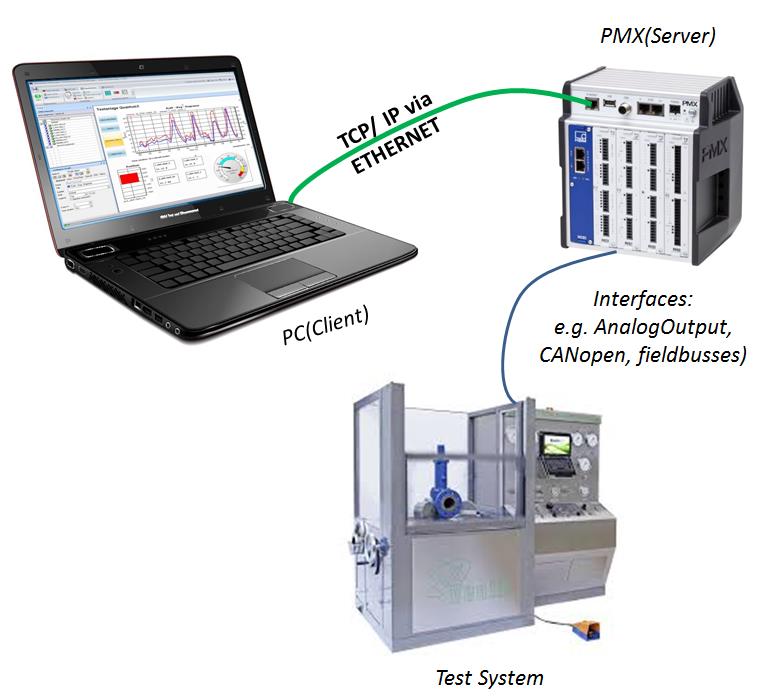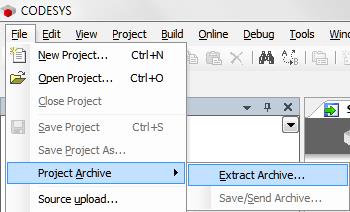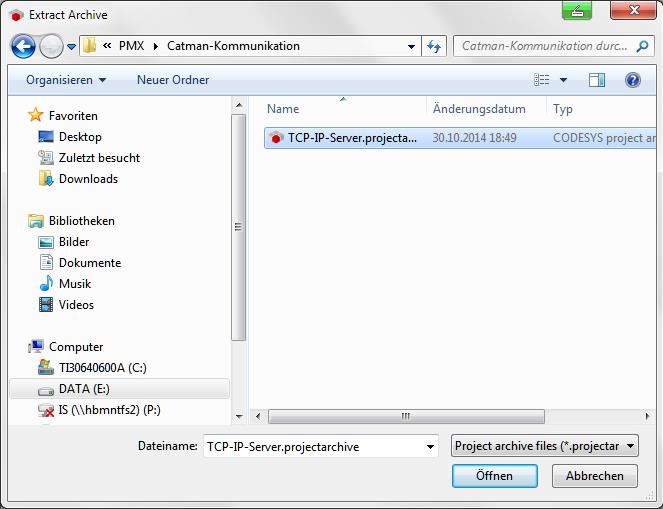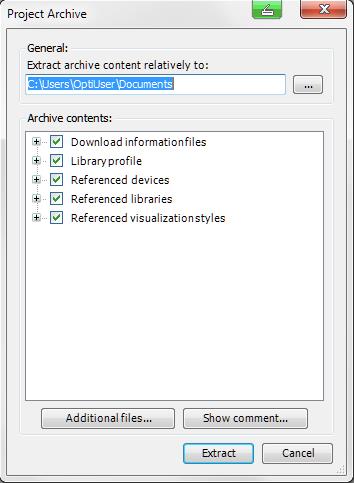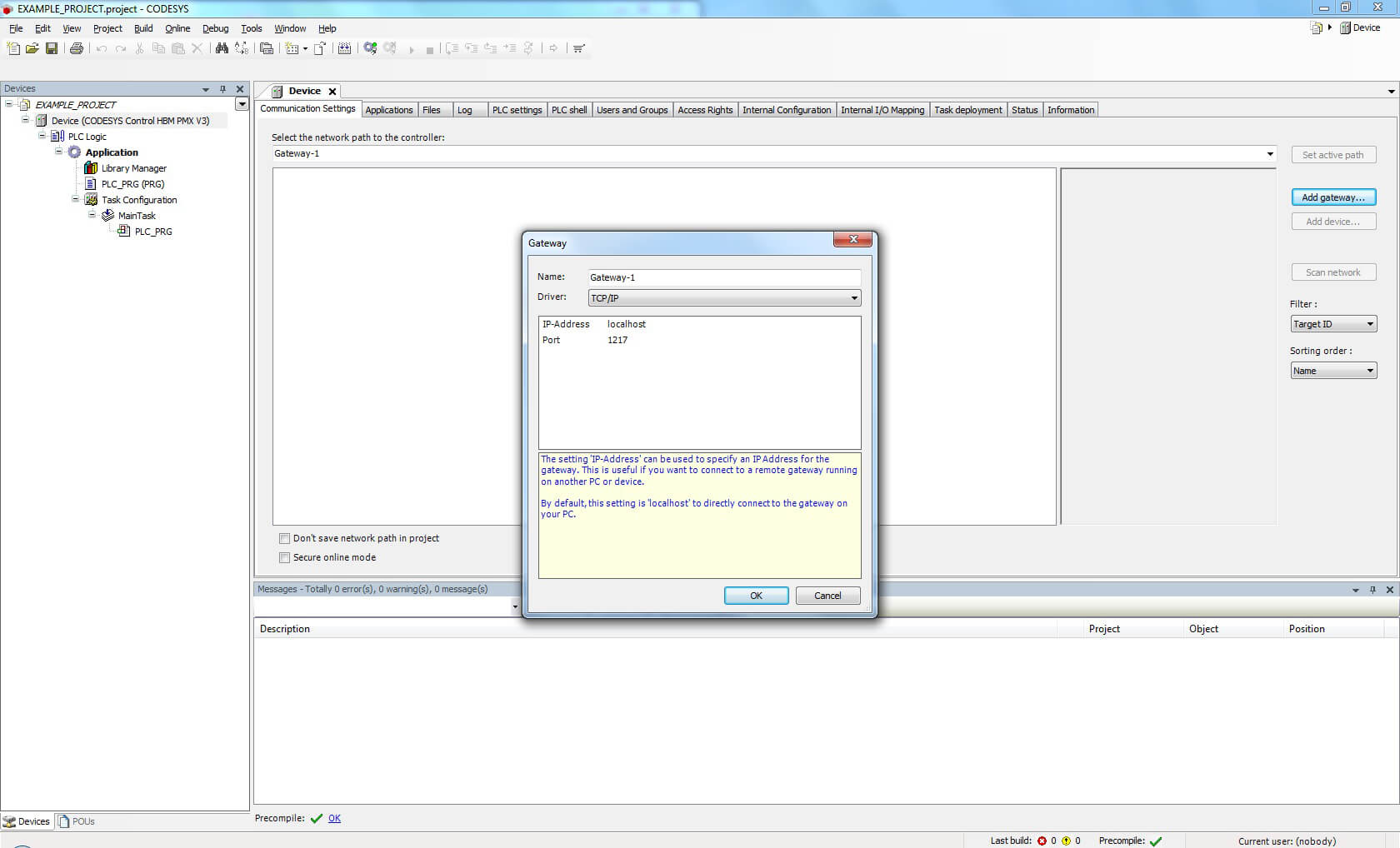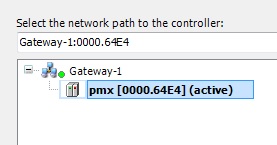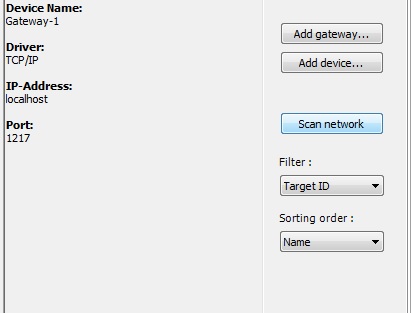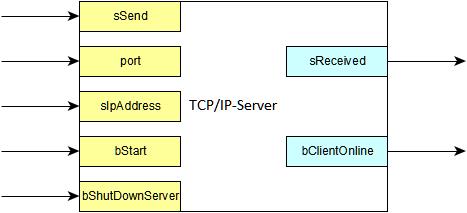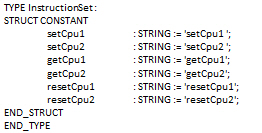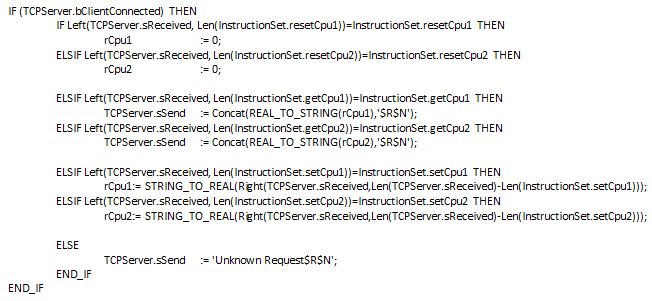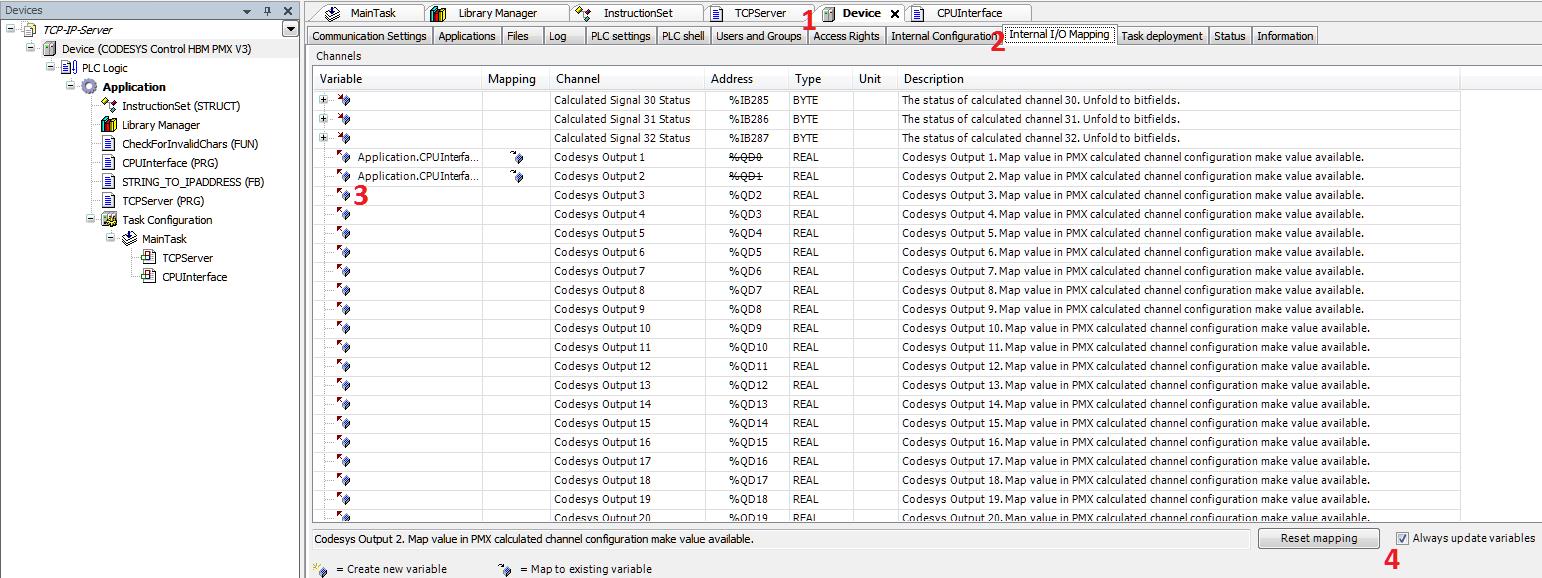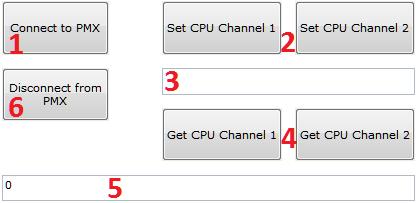本文ではPMXのCODESYSアプリケーションを作成する方法を説明します。この説明はCODESYSに関する基本的な経験のある読者を対象にしています。十分に経験のあるユーザーは、自由に独自の方法を使用してください。詳細に関しては、デスクトップ上に標準でインストールされる事例やオンラインヘルプをご参照ください。
必要なファイルは、CODESYSを含むPMXに同梱の「PMX CODESYS」CD上にあります。または、hbm.comのサポートページよりダウンロードできます。
本文での例では、HBMはTCP/IPサーバとして使用され、HBM上のcatman APとのコミュニケーションを行います。
catman APにより、CPUチャンネルはカスタマイズされたコマンドを使用して設定できるようになります。(例:PIDセットポイント値を変更など)。したがって、HBMのPMXを使用すると簡単な自動制御システムを導入できます。
PMX上のTCP/IPサーバに関する基本機能は、関連の「ヒント」に説明があります。ここの例として使用された文字列処理は、提供されたOSCATライブラリ(www.oscat.de)を使用して作成しました。PMX関しては、主にTCP/IPサーバとCPUインタフェースの例を使用しました。PCのコミュニケーション機能はcatman Easyスクリプトにより提供されています。